Thông tin liên hệ
- 036.686.3943
- admin@nguoicodonvn2008.info

Nếu xem qua Windows Task Manager khi Edge đang chạy, chắc chắn bạn sẽ thấy hàng tá tiến trình cho trình duyệt, ngay cả khi bạn chỉ mở một hoặc hai tab. Nhưng tại sao Edge yêu cầu quá nhiều tiến trình hoạt động và có cách nào để giảm bớt số lượng không?
Hãy tìm hiểu cách thức hoạt động của Edge, tại sao danh sách tiến trình của nó làm lộn xộn Task Manager và bạn có thể làm gì để khắc phục tình hình này.
Lý do tại sao Edge tạo ra nhiều tiến trình như vậy thực sự bắt nguồn từ hai nguyên nhân: Tính bảo mật và độ ổn định. Edge là một trong những trình duyệt dựa trên Chromium tốt nhất và giống như tất cả các trình duyệt sử dụng Chromium, nó sử dụng kiến trúc đa tiến trình.
Điều đó có nghĩa là thay vì sử dụng một tiến trình duy nhất cho trình duyệt, nó sẽ sử dụng một tiến trình riêng cho từng tab. Nó cũng tạo các tiến trình cho những thành phần riêng lẻ của từng tab trình duyệt đang mở.
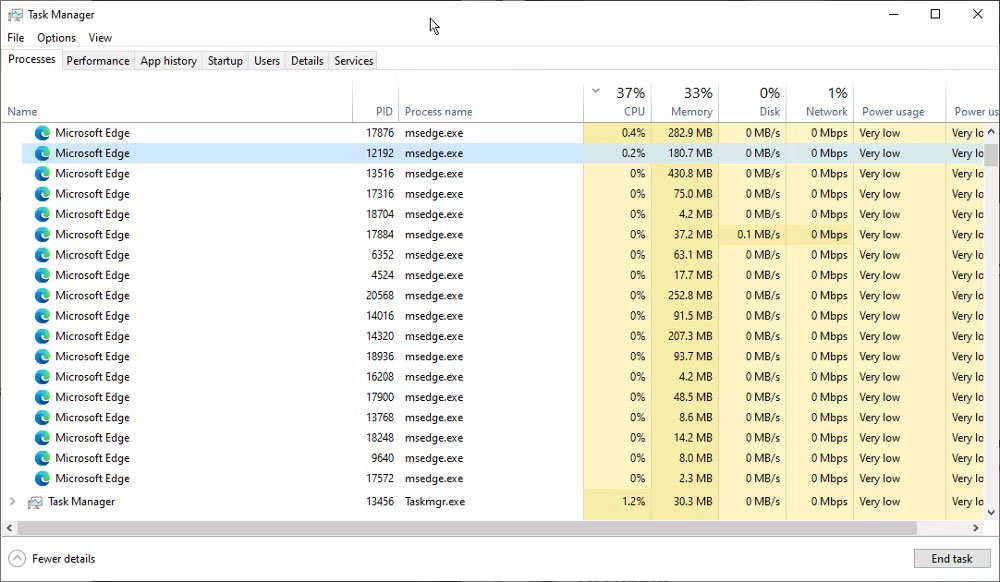
Ví dụ, có thể có một tiến trình trình duyệt cốt lõi. Tiếp theo, bạn có một tiến trình kết xuất xử lý những thứ như HTML, CSS và code trang web khác. Cũng sẽ có một tiến trình GPU chịu trách nhiệm giao tiếp với chip đồ họa để tăng tốc độ hiển thị trang. Các tiến trình plugin hoặc tiện ích mở rộng xử lý các add-on cho trình duyệt.
Trải rộng các chức năng của trình duyệt trên một số tiến trình có nghĩa là lỗi của một tiến trình ít có khả năng khiến toàn bộ trình duyệt gặp sự cố. Nó cũng tốt hơn cho bảo mật, vì cách ly tiến trình có nghĩa là chúng không chia sẻ bộ nhớ và có thể được cấp các đặc quyền hạn chế.
Bạn có thể thấy các tiến trình mà Edge đang sử dụng trong Windows Task Manager. Điều này sẽ hiển thị cho bạn tổng số tiến trình đang chạy nhưng cung cấp một số chi tiết về mục đích của chúng. Tuy nhiên, bạn sẽ thấy rằng nhiều tiến trình Edge tiêu tốn rất ít tài nguyên hệ thống.
Bạn cũng có thể xem Task Manager tích hợp sẵn của trình duyệt để có cái nhìn chi tiết hơn. Bạn có thể mở Task Manager bằng cách nhấn Shift + Esc khi Edge đang chạy và được chọn. Tại đây bạn có thể xem chi tiết về các tiến trình riêng lẻ mà bài viết đã đề cập trước đó.
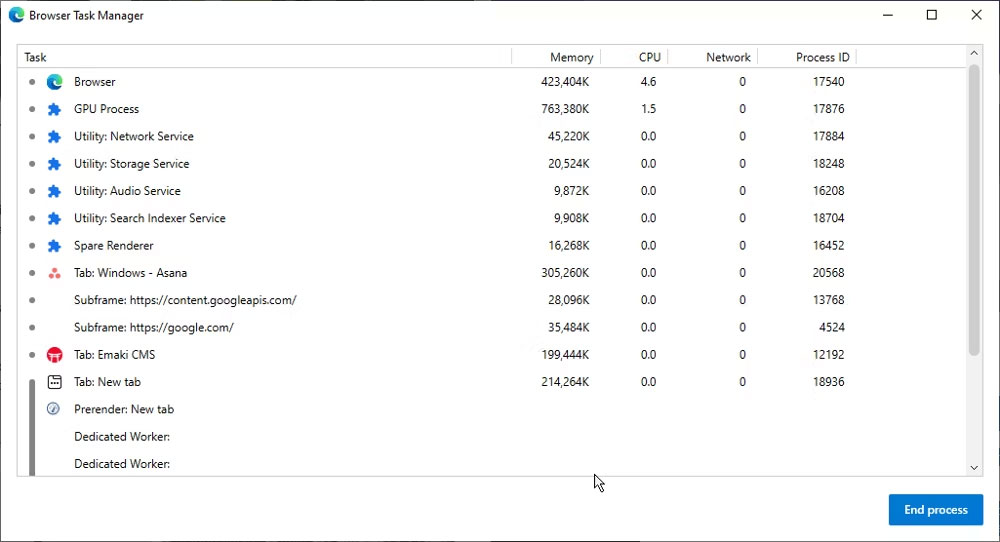
Như đã giải thích ở trên, nhiều tiến trình Edge mà bạn thấy đang chạy trong Task Manager chỉ đơn giản là một phần trong cách thức hoạt động của trình duyệt. Và một vài tiến trình trong số đó gây quá nhiều căng thẳng cho tài nguyên hệ thống.
Tuy nhiên, có một số cách đơn giản để giảm số lượng tiến trình mà Edge sử dụng nếu bạn lo ngại về tác động của chúng đối với hiệu suất của PC.
Hãy xem các tiện ích mở rộng trình duyệt đã cài đặt của bạn để xem liệu bạn có thể xóa bất kỳ tiện ích mở rộng nào không. Mỗi tiện ích mở rộng đang hoạt động có thể có một hoặc nhiều tiến trình đang chạy, do đó, dọn dẹp mớ hỗn độn của add-on là một cách dễ dàng để giảm số lượng.
Một số cài đặt Edge tùy chọn yêu cầu các tiến trình riêng của chúng. Điều này bao gồm Startup Boost và Hardware Acceleration. Bạn có thể tắt cả hai tính năng này trong Edge Settings > System and Performance.
Mỗi tab đang mở trong Edge có thể dẫn đến 10 tiến trình trở lên. Nếu bạn thường xuyên mở nhiều tab không sử dụng, việc đóng chúng ngay lập tức sẽ giúp giảm số lượng tiến trình đang hoạt động.
Nhiều trình duyệt hiện đại cũng gặp vấn đề tương tự, bao gồm Opera, Brave, Vivaldi và Chrome. Tất cả chúng đều dựa trên Chromium. Firefox là một trong số ít trình duyệt hiện đại không sử dụng kiến trúc trình duyệt do Google phát triển.
Điều đáng ghi nhớ là hệ thống đa tiến trình được sử dụng là có lý do, có thể mang lại sự ổn định và bảo mật tốt hơn. Nhưng nếu bạn muốn dùng thử một trình duyệt mới, hãy xem danh sách các trình duyệt tốt nhất dành cho game thủ và những trình duyệt tốt nhất dành cho Windows 11 của Quantrimang.com.
Lý do tại sao Microsoft Edge cần có nhiều tiến trình đang chạy có thể hợp lý, nhưng điều đó không có nghĩa là bạn buộc phải chấp nhận vấn đề này. Các tiến trình là một phần không thể tránh khỏi của Windows và bất kỳ ứng dụng nào bạn sử dụng, nhưng việc giảm số lượng tiến trình có thể giúp tăng hiệu suất đáng kể.
Nguồn tin: Quantrimang.com
Ý kiến bạn đọc
Những tin mới hơn
Những tin cũ hơn
 Những thiết lập Wi-Fi ẩn giúp Internet khách sạn nhanh hơn nhiều
Những thiết lập Wi-Fi ẩn giúp Internet khách sạn nhanh hơn nhiều
 Hàm DATEPART trong SQL Server
Hàm DATEPART trong SQL Server
 Cách xóa bỏ logo trong file PDF rất đơn giản
Cách xóa bỏ logo trong file PDF rất đơn giản
 Cách sửa USB bị hỏng trong Linux
Cách sửa USB bị hỏng trong Linux
 Nguyên nhân pin Chromebook cạn nhanh (và cách khắc phục)
Nguyên nhân pin Chromebook cạn nhanh (và cách khắc phục)
 Cách tạo ảnh GIF từ video quay màn hình trên Snipping Tool
Cách tạo ảnh GIF từ video quay màn hình trên Snipping Tool
 Những bài học thực tế về cuộc sống giúp bạn sống tốt và ý nghĩa hơn
Những bài học thực tế về cuộc sống giúp bạn sống tốt và ý nghĩa hơn
 Cách thiết lập code server dựa trên web trong Linux
Cách thiết lập code server dựa trên web trong Linux
 Cách chặn người khác thay đổi trỏ chuột trong Windows 11
Cách chặn người khác thay đổi trỏ chuột trong Windows 11
 Cách khởi động lại Windows 11 ngay lập tức
Cách khởi động lại Windows 11 ngay lập tức
 Những lá thư chưa gửi
Những lá thư chưa gửi
 Cách chỉnh độ rộng tự động trên Excel
Cách chỉnh độ rộng tự động trên Excel
 Kiểu dữ liệu trong Python: chuỗi, số, list, tuple, set và dictionary
Kiểu dữ liệu trong Python: chuỗi, số, list, tuple, set và dictionary
 Cách giãn dòng trong Word 2016, 2019, 2010, 2007, 2013
Cách giãn dòng trong Word 2016, 2019, 2010, 2007, 2013
 Cách hiển thị My Computer, This PC trên Desktop của Windows 10
Cách hiển thị My Computer, This PC trên Desktop của Windows 10
 8 tính năng Microsoft Office giúp bạn cắt giảm hàng giờ làm việc
8 tính năng Microsoft Office giúp bạn cắt giảm hàng giờ làm việc
 Cách xem mật khẩu Wifi đã lưu trên Windows
Cách xem mật khẩu Wifi đã lưu trên Windows
 Cách kết nối Google Drive với Grok Studio
Cách kết nối Google Drive với Grok Studio
 Việc chuyển sang Google Public DNS trên router và PC giúp cải thiện tốc độ Internet như thế nào?
Việc chuyển sang Google Public DNS trên router và PC giúp cải thiện tốc độ Internet như thế nào?
 Những bản mod thiết yếu giúp Windows 11 trở nên hữu ích hơn
Những bản mod thiết yếu giúp Windows 11 trở nên hữu ích hơn
